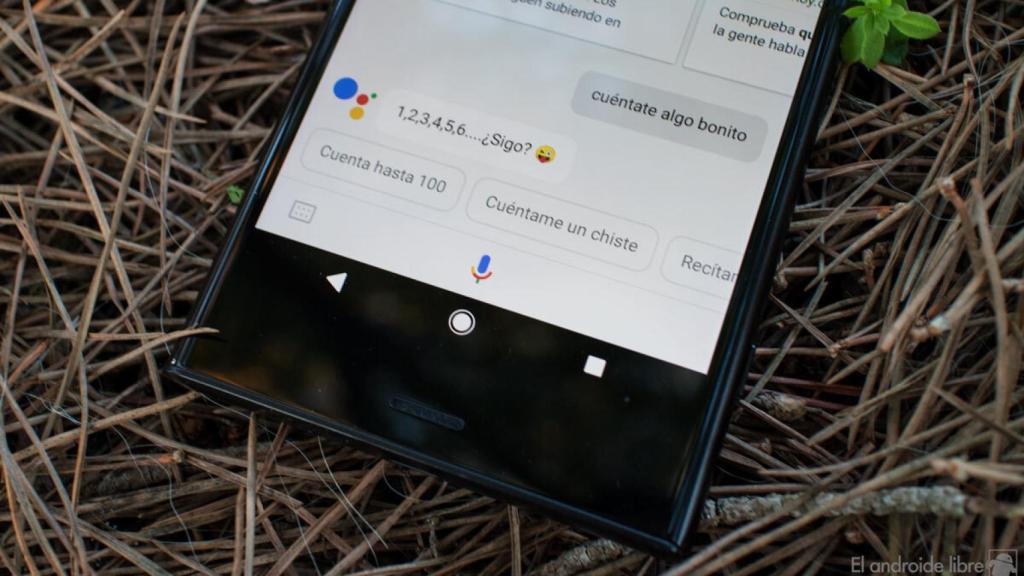
Tu Google Assistant habla dos idiomas a la vez: configura tus preferidos
Tu Google Assistant habla dos idiomas a la vez: configura tus preferidos
Google ha actualizado su asistente para que puedas configurarlo en dos idiomas diferentes. De esta manera tendrás la opción de elegir con cuál hablarle.
13 marzo, 2019 14:05Nos costó que Google Assistant llegase en nuestro idioma, pero ya llevamos varios meses disfrutando del español como opción principal. Pero ¿y si quisieras practicar el inglés para así perfeccionar tu pronunciación y/o léxico? Hasta ahora tenías que cambiarle la configuración al asistente; debiendo variarla de nuevo para volver al español. Eso se acabó.
Google ha introducido un cambio sustancial en Assistant en español: ahora se puede configurar en dos idiomas distintos para que así puedas elegir en todo momento con cuál hablarle. El asistente entenderá ambos respondiendo según el idioma en que le preguntes: español e inglés, por ejemplo. O cualquier otro idioma de los compatibles, a tu elección.
Elige en qué dos idiomas quieres hablar con el asistente: Google Assistant te entenderá en ambos
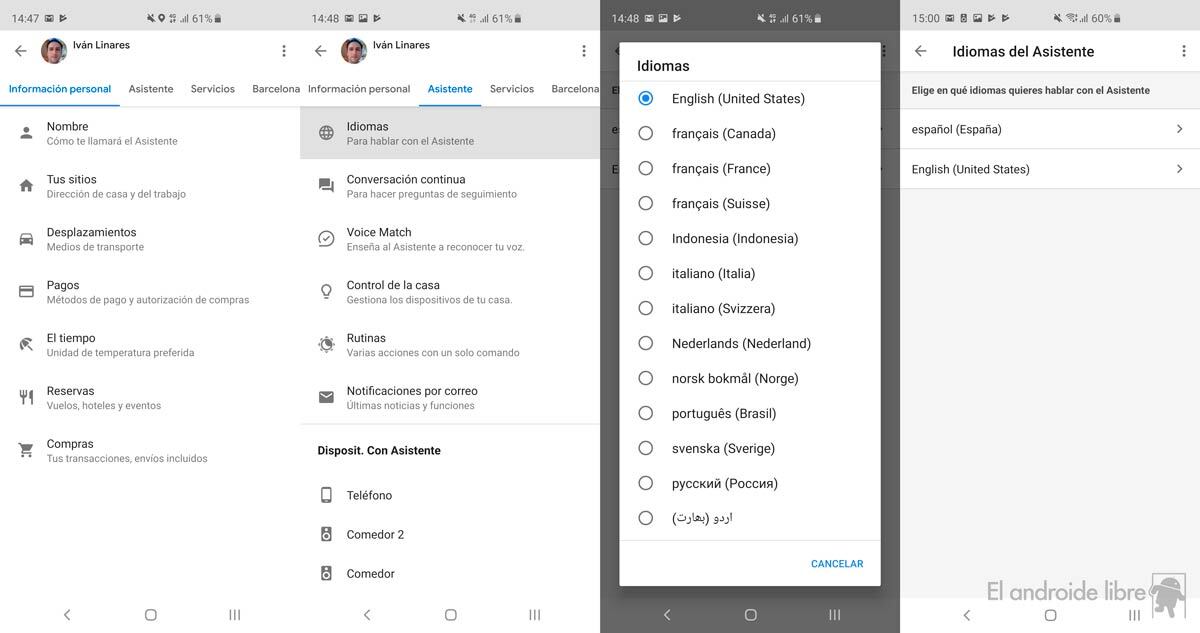
Como decía, esta nueva función de Assistant en nuestro idioma conseguirá que practiquemos el bilingüismo casi sin darnos cuenta: basta con hablar en cualquiera de los dos idiomas configurados para que el asistente responda conforme se le pregunta. Esto es válido tanto para Google Assistant en el smartphone como para los Google Home.
Para configurar los dos idiomas solo necesitas hacer lo siguiente:
- Abre Google Assistant y pulsa en el icono de la brújula.
- Pulsa sobre tu avatar, en la esquina superior derecha.
- Ve hasta la pestaña de «Asistente«.
- Pulsa en «Idiomas» y elige el segundo que prefieras aparte del español.
Si eliges el inglés, como en mi caso, tendrás la opción de aprovechar la conversación continua. Esto es, Google Assistant volverá a escucharte de manera automática conforme resuelva tu consulta; por lo que podrás conversar con el asistente de la misma manera en la que hablas con una persona. Esta opción está por llegar también al español.
El segundo idioma ya está activo en Google Assistant, solo debes configurarlo tal y como te hemos explicado. No hace falta actualizar nada: Google lo activa desde el lado de sus servidores.





